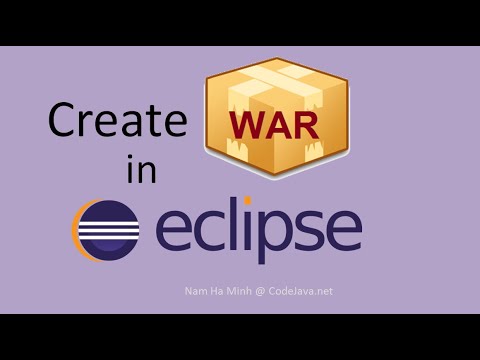
Inhalt
Eine WAR-Datei (Web Application Archive) oder Web Application File (Programmdatei) wird von Programmierern verwendet, die auf Java-Programmierung spezialisiert sind. Der Zweck von WAR-Dateien besteht darin, verschiedene Teile einer Anwendung, z. B. Webseiten und Java-Anwendungen, in einer einzigen Datei zusammenzufassen. Programmierer, die die Eclipse-Java-Plattform zum Programmieren verwenden, können WAR-Dateien mithilfe der mitgelieferten Konvertersoftware konvertieren. Mehrere Dateien in einer bestimmten Datei. Dies erfolgt zuerst durch Erstellen einer WAR-Datei in einem Verzeichnis.
Anweisungen

-
Öffnen Sie die Eclipse-Software Ihres Computers. Klicken Sie im oberen Menü auf "Datei" und dann auf "Öffnen". Suchen Sie die Datei, die Sie in WAR konvertieren möchten, und klicken Sie auf "OK", um sie zu öffnen.
-
Klicken Sie mit der rechten Maustaste, um ein Menü zu Ihrer Datei zu öffnen. Scrollen Sie im Menü nach unten und klicken Sie auf "Eigenschaften". Ein neues Menü wird geöffnet.
-
Wählen Sie die letzte Option aus dem Eigenschaftsmenü. Die Option wird als "Tomcat" gekennzeichnet. Klicken Sie hier, um das Tomcat-Menü auf der rechten Seite des Bildschirms zu öffnen.
-
Wählen Sie im Tomcat-Menü die Registerkarte "In WAR-Einstellungen exportieren". Klicken Sie auf die Schaltfläche "Durchsuchen". Navigieren Sie zum Verzeichnis-Menü und legen Sie fest, wo die Datei gespeichert werden soll.
-
Geben Sie einen Namen für die Datei ein, z. B. "project.war", jedoch ohne Anführungszeichen. Stellen Sie sicher, dass Sie die ".war" am Ende des Dateinamens platziert haben. Klicken Sie auf "Öffnen", wenn Sie fertig sind.
-
Klicken Sie erneut mit der rechten Maustaste auf den Bildschirm Eclipse, um das Menü zu öffnen. Gehen Sie zu "Tomcat-Projekt" und ein Untermenü wird angezeigt. Wählen Sie die zweite Option "Exportieren in WAR-Dateisätze in den Projekteigenschaften" (Export in die WAR-Datei, die sich in den Projekteigenschaften befindet). Ihre Datei wird konvertiert und an dem von Ihnen gewählten Ort gespeichert.
-
Wiederholen Sie diesen Vorgang mit anderen Dateien, die Sie in WAR konvertieren möchten.
-
Suchen Sie die WAR-Datei, indem Sie auf der Registerkarte "WAR-Einstellungen" das von Ihnen angegebene Verzeichnis auswählen.
Was du brauchst
- Eclipse Java-Plattform